Как увидеть, когда вы подписались на канал YouTube — TechCult
Разное / / April 10, 2023
Если вы активный пользователь YouTube, возможно, вы подписывались на различные каналы с течением времени. Отслеживание ваших подписок необходимо, чтобы быть в курсе нового контента от ваших любимых авторов. Однако не всегда видно, подписаны ли вы на тот или иной канал. Знание того, как узнать, когда вы подписались на канал YouTube, необходимо для эффективного управления вашими подписками. В этой статье мы обсудим, как можно просмотреть историю подписок на YouTube с помощью средства проверки истории подписок YouTube. Это позволит вам исключить самые старые подписки, которые больше не обновляют свой канал последним контентом.
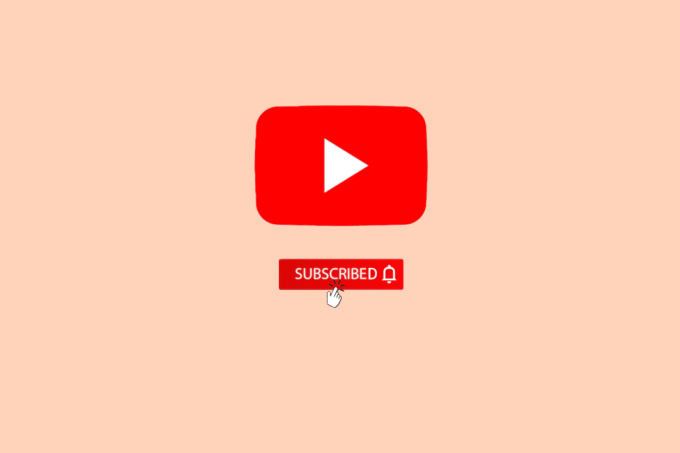
Оглавление
Как увидеть, когда вы подписались на канал YouTube
YouTube — отличное место, чтобы узнавать что-то новое. Помимо аспекта обучения, вы также можете наслаждаться видеоблогами или игровыми процессами от ваших любимых создателей со всего мира. Но если вы хотите обновить свои подписки, удалив неактивные подписанные каналы, вам нужно знать, как увидеть, когда вы подписались на канал YouTube.
Быстрый ответ
Чтобы узнать, когда вы подписались на канал YouTube, выполните следующие действия:
1. Доступ к вашему Google Моя активность страницу в браузере и выберите Другая деятельность с левой панели.
2. Перейдите к Подписки на YouTube-канал раздел.
3. Затем нажмите на Посмотреть подписки.
4. Прокрутите вниз, чтобы найти свой желанныйканал с штамп с датой.
Могу ли я увидеть дату, когда я подписался на канал YouTube?
Да. Вы можете увидеть дату, когда вы подписались на конкретный канал YouTube на вашем Страница Google Моя активность. Это возможно только в том случае, если вы включили Функция активности в Интернете и приложениях.
Однако в пользовательском интерфейсе YouTube не отображается отметка о дате подписки пользователя на канал. Перейдя в раздел «Все» на странице подписки, пользователь может просмотреть индекс каналов, на которые подписаны.
Пользователь ограничен в сортировка списка на основе три параметра на ютубе:
- Наиболее актуальными
- Новая деятельность
- А-Я
Таким образом, в результате определения даты подписки на YouTube канал является невозможно на платформе YouTube.
Также читайте: Как просмотреть историю комментариев YouTube в Windows 10
Где найти историю подписок на YouTube?
Как упоминалось ранее в статье, функция просмотра даты подписки на канал YouTube недоступна на веб-сайте YouTube и в мобильном приложении YouTube. Тем не менее, вы можете найти историю на вашем Страница Google Моя активность.
Как увидеть, когда вы подписались на канал YouTube?
Как было указано ранее в статье, Официальное мобильное приложение YouTube и веб-сайт не предоставляют эту функцию. для просмотра даты, когда пользователь подписался на тот или иной канал.
Чтобы получить эту информацию, альтернативные решения, использующие Google Мой центр действий необходимы. Вот шаги, чтобы узнать, как увидеть, когда вы подписались на канал YouTube:
Примечание: эта функция доступна только для пользователей, у которых есть включил опцию «Активность в Интернете и приложениях» в настройках своего аккаунта Google. Кроме того, в истории подписки будут отображаться только те каналы, на которые пользователь подписался, когда указанная функция была включена.
1. Открой веб-браузер и перейдите к своему Google Моя активность страница.
2. На левой панели выберите Другая деятельность.
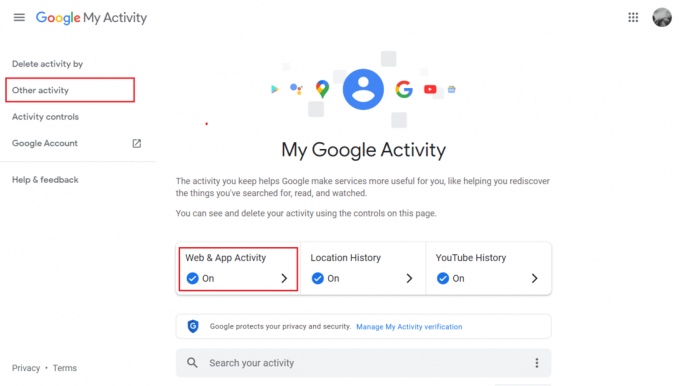
3. Прокрутите страницу вниз и нажмите кнопку Посмотреть подписки вариант под Подписки на YouTube-канал раздел.
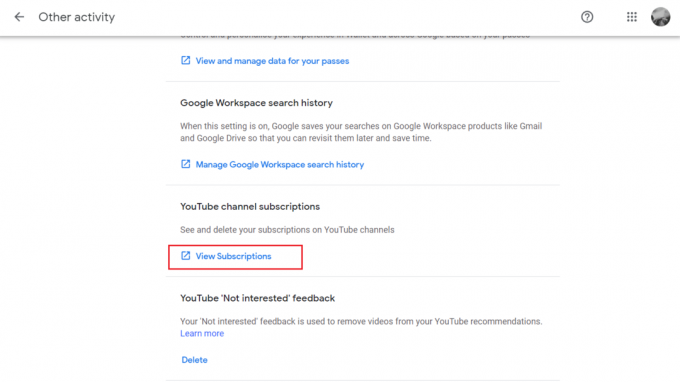
4. Теперь вы можете прокрутить страницу вниз, чтобы увидеть новейшийсамые старые подписки.
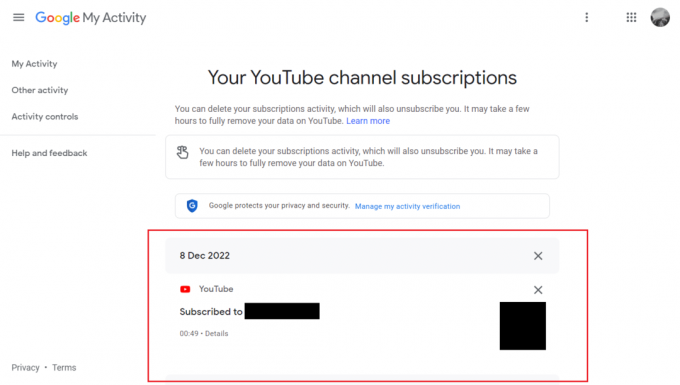
Также читайте: Как посмотреть удаленные видео с YouTube
Как проверить историю подписок YouTube в Интернете?
Вы можете проверить историю подписки на YouTube на своем Веб-страница Google Моя активность. Читайте и следите за шаги, упомянутые выше сделать это легко.
Как проверить историю подписок YouTube на мобильном телефоне?
Процесс получения дат подписки через центр активности вашей учетной записи Google на вашем телефоне можно найти ниже:
1. Открой Настройки приложение на вашем телефоне Android.
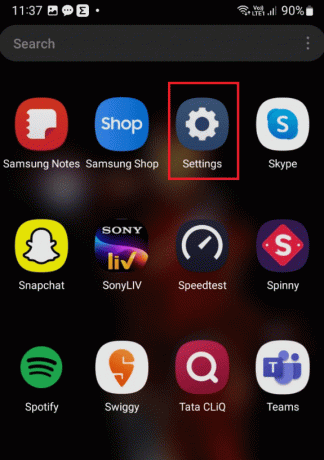
2. Затем нажмите на Google.

3. Затем нажмите на Управляйте своей учетной записью Google.
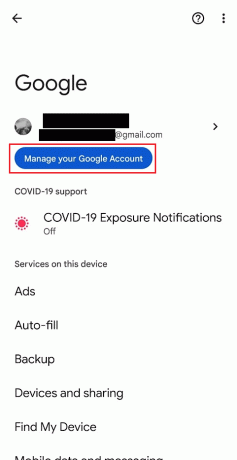
4. Переключиться на Данные и конфиденциальность вкладку и нажмите на История YouTube.
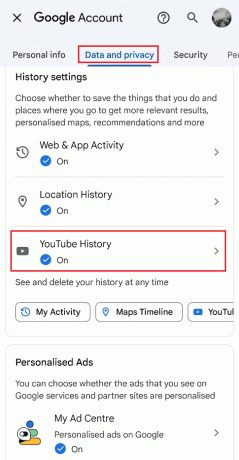
5. Проведите вниз до конца страницы и коснитесь значка Управление историей вариант.

6. Нажмите на ВЗАИМОДЕЙСТВИЯ вкладка
7. Нажать на Подписки на каналы из Другие взаимодействия на YouTube раздел.
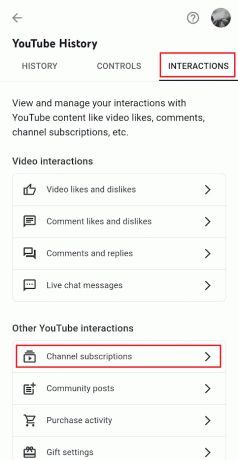
8. Здесь вы увидите свой История подписки на ютубе от от нового к старому.
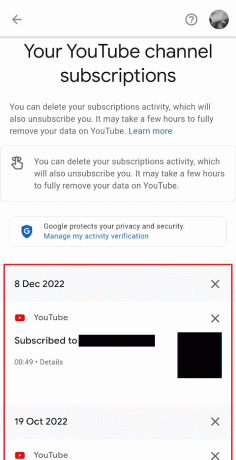
Также читайте: Как просмотреть историю комментариев YouTube на Android
Есть ли какой-нибудь сторонний инструмент для проверки истории подписки на YouTube?
Да, существует сторонний инструмент для проверки истории подписки на YouTube. ххлюк широко известна как одна из выдающихся сторонних утилит для изучения истории подписки учетной записи пользователя YouTube.
Xxluke безопасен?
Да, веб-сайт xxluke можно считать безопасным, поскольку он использует активный SSL-сертификат для обеспечения безопасной связи между браузером пользователя и сервером. Чтобы получить историю подписки, пользователю предлагается только указать свой URL-адрес YouTube. Важно отметить, что xxluke не занимается сбором личной информации. Кроме того, поставщик веб-аналитики SimilarWeb сообщает, что ежемесячный объем трафика веб-сайта xxluke составляет более 400 000 посетителей.
Как просмотреть историю подписок YouTube через xxluke?
Вот шаги, чтобы просмотреть историю подписок с помощью программы проверки истории подписок xxluke YouTube:
Примечание: убедитесь, что вы вошли в свою учетную запись YouTube.
1. Посетить YouTube веб-сайт и нажмите на свой значок профиля из правого верхнего угла.
2. Выбирать Настройки из выпадающего меню.

3. На левой панели нажмите на Конфиденциальность.

4. Выключать переключатель для ДержатьмойПодпискичастный возможность сделать ваши подписки общедоступными.
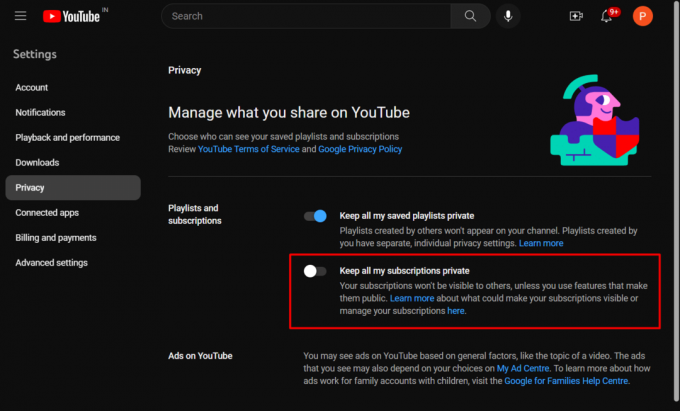
5. Теперь нажмите на свой значок профиля еще раз и выберите Твойканал вариант.

6. Скопируйте URL вашего канала из адресной строки и вставьте его в поле запроса на xxluke.de Веб-сайт.
7. Запустите запрос, нажав на ПРОДОЛЖАТЬ и сайт xxluke.de отобразит ваш Подписки в обратный хронологический порядок, а также соответствующие даты подписки.
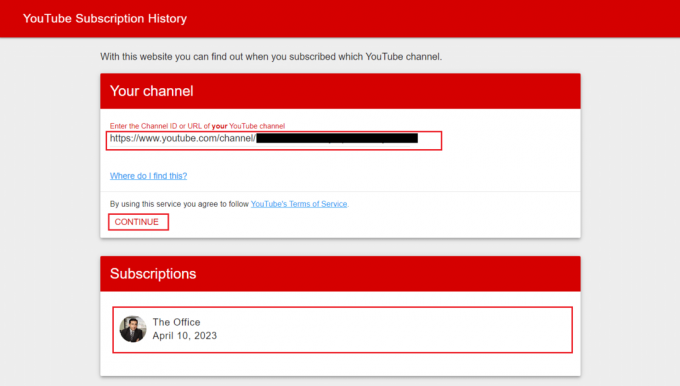
рекомендуемые:
- Что такое емкостный стилус?
- Что означает синяя точка на YouTube?
- Как отключить сообщение «Вы все еще смотрите YouTube»
- Как удалить канал YouTube на телефоне
Надеемся, вы смогли научиться как узнать когда вы подписались на канал ютуб и отписался от каналов которые вы больше не хотели видеть в своей истории подписки. Вы можете оставлять свои вопросы и предложения по темам для будущих статей в разделе комментариев ниже.
Пит — старший штатный писатель в TechCult. Пит любит все, что связано с технологиями, а также в глубине души является заядлым мастером-сделай сам. Он имеет десятилетний опыт написания инструкций, функций и руководств по технологиям в Интернете.


